ఈ రోజుల్లో, AWS వంటి ప్రముఖ క్లౌడ్ సర్వీస్ ప్రొవైడర్లు అందించే సేవలను ఉపయోగించడం ద్వారా ప్రజలు క్లౌడ్కు వలసపోతున్నారు (అంటే “ అమెజాన్ వెబ్ సేవలు ”). AWS సేవలు మరియు ఉత్పత్తులను ఉపయోగించి వినియోగదారు అప్లికేషన్లను సృష్టించవచ్చు, సర్వర్లను అమలు చేయవచ్చు మరియు వ్యాపార ప్రక్రియలను ఆటోమేట్ చేయవచ్చు. అయినప్పటికీ, దాని అన్ని సేవలు మరియు ఉత్పత్తులు అంతర్నిర్మిత భద్రతా లక్షణాలను కలిగి ఉంటాయి, కానీ వినియోగదారు ' అమెజాన్ ఇన్స్పెక్టర్ ”. ఇది ఒకే చోట సమస్యలు మరియు దుర్బలత్వ ఫలితాలను పొందేందుకు EC2 ఉదంతాలు వంటి దాని AWS వర్క్లోడ్పై దుర్బలత్వ స్కానింగ్ని నిరంతరం అమలు చేస్తుంది.
ఈ బ్లాగ్ కింది కంటెంట్ను కవర్ చేస్తుంది:
అమెజాన్ ఇన్స్పెక్టర్ యొక్క అవలోకనం
అమెజాన్ ఇన్స్పెక్టర్ అనేది సాఫ్ట్వేర్ దుర్బలత్వాలు మరియు అనధికార నెట్వర్క్ యాక్సెస్ కోసం నిరంతరం EC2 ఉదంతాలు, అప్లికేషన్లు, లాంబ్డా ఫంక్షన్లు మరియు Amazon ECR కంటైనర్ చిత్రాలను స్కాన్ చేయడానికి ఉపయోగించే ఆటోమేటెడ్ వల్నరబిలిటీ మేనేజ్మెంట్ సేవ. ఇది వినియోగదారు యొక్క AWS పనిభారంపై స్థిరమైన భద్రతా తనిఖీని నిర్ధారిస్తుంది.
నెట్వర్క్లో ఏదైనా సమస్యను లేదా ఏదైనా సాఫ్ట్వేర్ దుర్బలత్వాన్ని గుర్తించినప్పుడు ఇది నివేదికను (కనుగొనడం) సృష్టిస్తుంది. నివేదికలో సమస్య లేదా దుర్బలత్వం, ప్రభావిత వనరులు, దుర్బలత్వం యొక్క తీవ్రత మరియు ఏదైనా సిఫార్సు చేయబడిన పరిష్కారం గురించిన సమాచారం ఉంటుంది. అంతేకాకుండా, వినియోగదారు ఈ నివేదికలను ఉపయోగించడం ద్వారా వీక్షించవచ్చు, విశ్లేషించవచ్చు మరియు ప్రాసెస్ చేయవచ్చు అమెజాన్ ఇన్స్పెక్టర్ కన్సోల్ .
అమెజాన్ ఇన్స్పెక్టర్ని ఉపయోగించడంలో కొన్ని ప్రయోజనాలను నమోదు చేద్దాం:
- ఇది ఎటువంటి మాన్యువల్ షెడ్యూల్ లేకుండా వారి జీవితచక్రం ద్వారా లక్ష్య వనరుల యొక్క దుర్బలత్వ సమస్యలను నిరంతరం తనిఖీ చేస్తుంది
- వినియోగదారు వాటిని వీక్షించడానికి లేదా వారి నివేదికలను CSV లేదా JSON ఫార్మాట్లలో డౌన్లోడ్ చేయడానికి వారి తీవ్రత స్థాయి, వర్గం లేదా దుర్బలత్వం రకం ఆధారంగా కనుగొన్న వాటి కోసం ఫిల్టర్ చేయవచ్చు.
- ఇది ఒక కన్సోల్లో ఒక సంస్థ యొక్క అమెజాన్ ఇన్స్పెక్టర్ యొక్క బహుళ ఖాతాలను ఏకీకృతం చేయడానికి వినియోగదారుని అనుమతిస్తుంది, అన్ని అన్వేషణలను ఒకే చోట గమనించవచ్చు.
అమెజాన్ ఇన్స్పెక్టర్ యొక్క పనిని పరీక్షించడానికి అన్ని AWS ఖాతాలు పదిహేను రోజుల ఉచిత ట్రయల్కు అర్హులు.
అమెజాన్ ఇన్స్పెక్టర్ని ఎలా ఉపయోగించాలి?
కంటైనర్ ఇమేజ్లు, కంటైనర్ రిపోజిటరీలు, EC2 ఉదంతాలు మరియు లాంబ్డా ఫంక్షన్ వంటి అన్ని AWS వనరుల దుర్బలత్వ స్కానింగ్ కోసం వినియోగదారు తప్పనిసరిగా Amazon ఇన్స్పెక్టర్ని సక్రియం చేయాలి. దీన్ని సక్రియం చేయడానికి, ఉపయోగించండి అమెజాన్ ఇన్స్పెక్టర్ కన్సోల్ . అయితే, ఈ బ్లాగ్లో, Amazon ఇన్స్పెక్టర్ దానిని గుర్తిస్తుందో లేదో విశ్లేషించడానికి మేము తెలిసిన దుర్బలత్వంతో EC2 ఉదాహరణను సృష్టిస్తాము.
దశ 1: EC2 ఉదాహరణను సృష్టించండి మరియు దాని AMIని ఎంచుకోండి
EC2 ఉదాహరణను సృష్టించడానికి, ''ని శోధించండి EC2 ” AWS కన్సోల్లో మరియు దాని డాష్బోర్డ్ని తెరవండి. EC2 ఉదాహరణను ప్రారంభించే ఎంపికను ఎంచుకోండి:
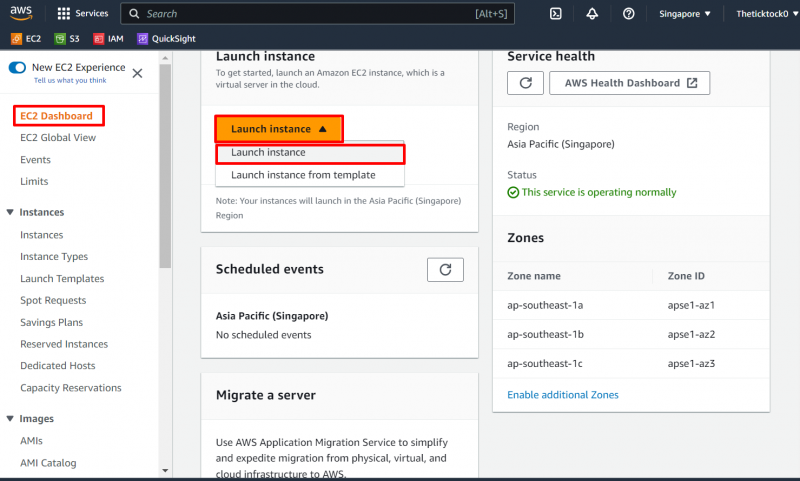
ఉదాహరణకి పేరును అందించండి మరియు దాని AMIని ' Amazon Linux” :

దశ 2: EC2 ఉదాహరణ యొక్క నెట్వర్క్ సెట్టింగ్ను కాన్ఫిగర్ చేయండి
నెట్వర్క్ సెట్టింగ్లలో, పబ్లిక్ ఐడిని స్వయంచాలకంగా కేటాయించే ఎంపికను ప్రారంభించండి మరియు ఇప్పటికే ఉన్న భద్రతా సమూహ ఎంపికను ఎంచుకోండి. డ్రాప్-డౌన్ జాబితా నుండి ఏదైనా భద్రతా సమూహాన్ని ఎంచుకోండి:
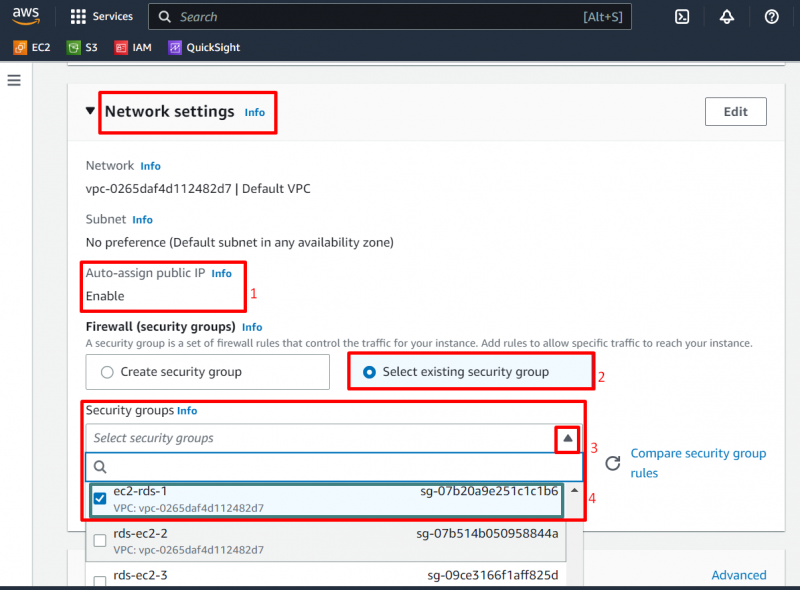
దశ 3: EC2 ఉదాహరణను ప్రారంభించండి
మిగిలిన సెట్టింగులను డిఫాల్ట్గా వదిలి “పై క్లిక్ చేయండి ప్రయోగ ఉదాహరణ ”బటన్:
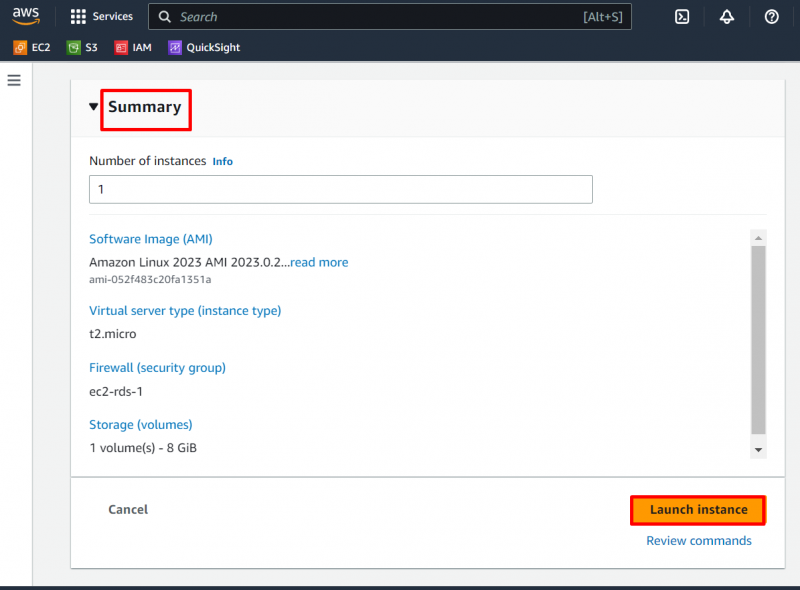
ఇది ప్రారంభించటానికి కొంత సమయం పడుతుంది:
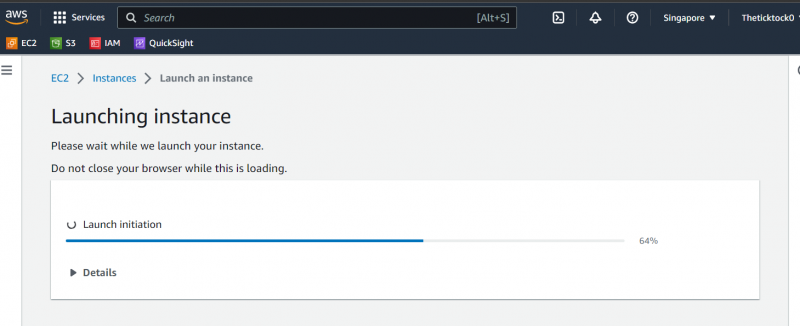
దశ 4: సెక్యూరిటీ గ్రూప్ కోసం ఇన్బౌండ్ నియమాన్ని సవరించండి
ఇన్స్టాన్స్ ప్రారంభించబడిన తర్వాత, భద్రతా సమూహాన్ని సవరించి, దానికి హానిని జోడిద్దాము. అలా చేయడానికి, ఉదాహరణ పేరుపై క్లిక్ చేసి, 'కి వెళ్లండి భద్రత ”టాబ్. ఇప్పుడు సెక్యూరిటీ గ్రూప్ లింక్పై డబుల్ క్లిక్ చేయండి:
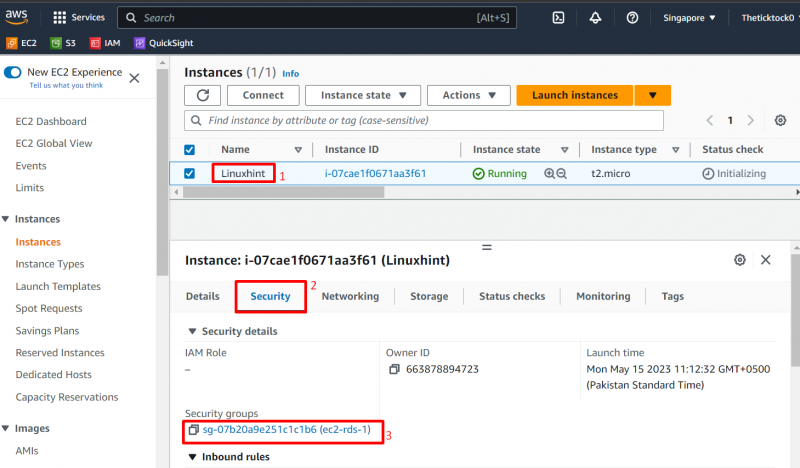
భద్రతా సమూహ సెట్టింగ్లో, 'పై క్లిక్ చేయండి చర్యలు 'బటన్ మరియు ఎంపికను ఎంచుకోండి' ఇన్బౌండ్ నియమాలను సవరించండి ”:
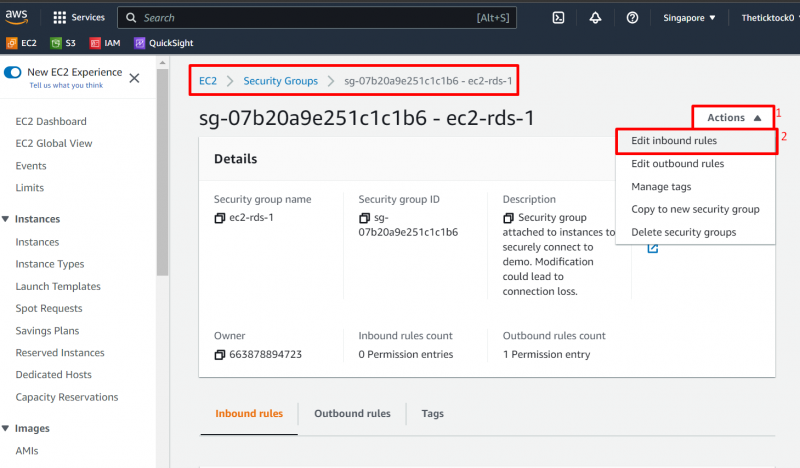
ఇన్బౌండ్ నియమంలో, పోర్ట్ను జోడించండి ' ఇరవై ఒకటి ” (ఫైల్ బదిలీ కోసం ఉపయోగించే ఒక హాని కలిగించే పోర్ట్) రకం కోసం అనుకూల TCP 'మరియు మూలం రకం' ఎక్కడైనా-IPv4 ”. 'పై క్లిక్ చేయండి నియమాలను సేవ్ చేయండి ”బటన్:
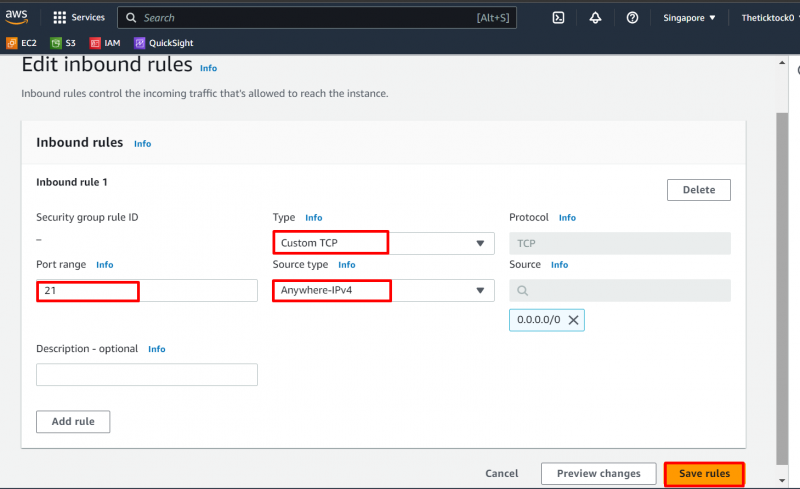
దశ 5: అమెజాన్ ఇన్స్పెక్టర్ని యాక్టివేట్ చేయండి
ఇన్స్టాన్స్ ప్రారంభించబడిన తర్వాత మరియు ఇన్బౌండ్ నియమం జోడించబడిన తర్వాత. మీ ఖాతా కోసం అమెజాన్ ఇన్స్పెక్టర్ని యాక్టివేట్ చేయడానికి ఇది సమయం. దాని కోసం, శోధించండి ' అమెజాన్ ఇన్స్పెక్టర్ ” మరియు దానిని తెరవండి:
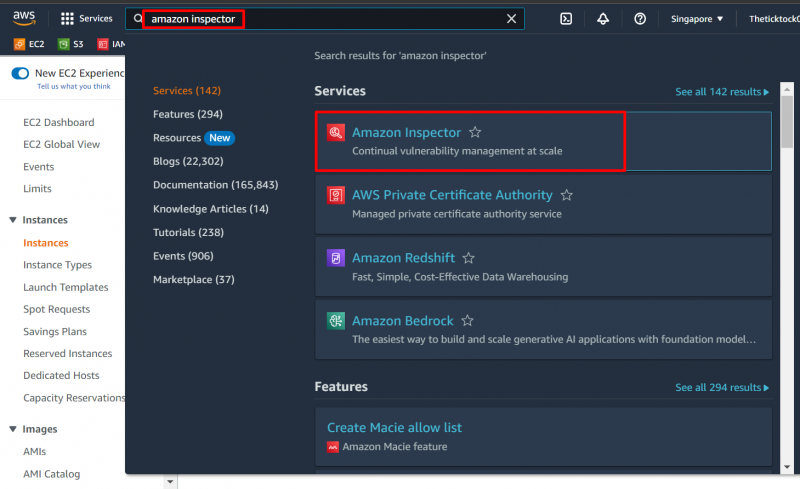
ఫీల్డ్లో AWS ఖాతా నంబర్ను అందించండి ' డెలిగేటెడ్ అడ్మినిస్ట్రేటర్ ఖాతా ID ” మరియు మీరు ఈ ఖాతాను మీ సంస్థ అమెజాన్ ఇన్స్పెక్టర్కు నిర్వాహకునిగా చేయాలనుకుంటే డెలిగేట్ బటన్పై క్లిక్ చేసి, ఆపై “పై క్లిక్ చేయండి ఇన్స్పెక్టర్ని యాక్టివేట్ చేయండి ”బటన్:

దశ 6: Amazon ఇన్స్పెక్టర్ యొక్క అన్వేషణలను వీక్షించండి
Amazon ఇన్స్పెక్టర్ డ్యాష్బోర్డ్లో, వినియోగదారు నడుస్తున్న వనరుల సారాంశాన్ని చూడగలరు. ఇక్కడ, మనం ఉదాహరణ సంఖ్యను ఇలా చూడవచ్చు ' 1 ”:

Amazon EC2 ఉదంతాల వివరాలను చూడటానికి క్రిందికి స్క్రోల్ చేయండి మరియు దాని వల్నరబిలిటీ స్కానింగ్ యొక్క ఫలితాలను చూడటానికి దాని ఉదాహరణ ఐడిపై క్లిక్ చేయండి:
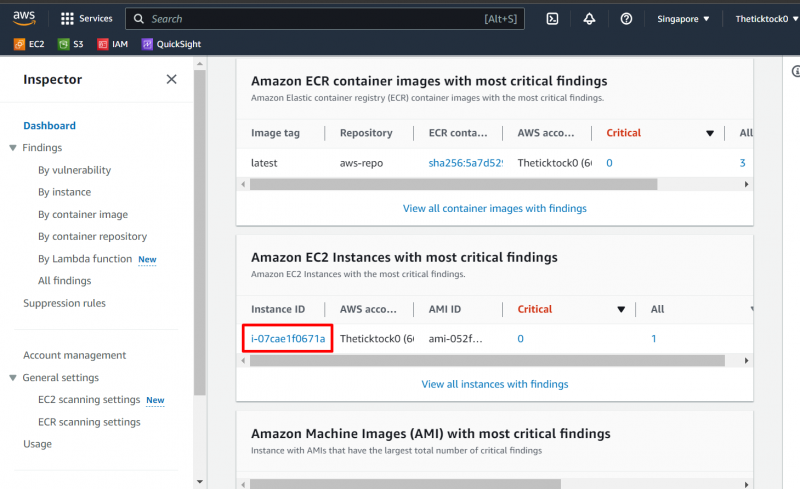
కనుగొన్న వివరాలలో, మీరు ' పోర్ట్ 21 ' దుర్బలత్వ వివరాలు మరియు దాని తీవ్రత' అధిక ”:
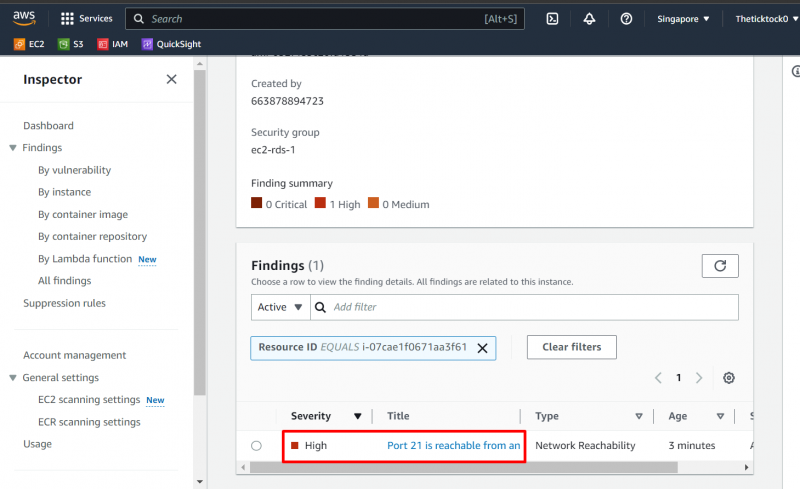
అయినప్పటికీ, '' ఎంపికపై క్లిక్ చేయడం ద్వారా వినియోగదారు అన్ని అన్వేషణల వివరాలను చూడవచ్చు కనుగొన్నవి 'సైడ్ ట్యాబ్ నుండి:
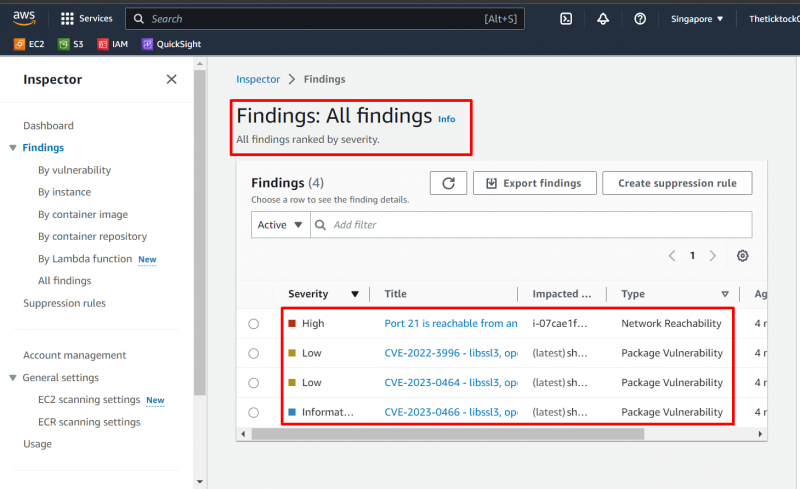
ఈ పోస్ట్ అమెజాన్ ఇన్స్పెక్టర్ వాడకం గురించి చర్చించింది.
ముగింపు
AWSలో, Amazon ఇన్స్పెక్టర్ అనేది సాఫ్ట్వేర్ దుర్బలత్వాలు మరియు నెట్వర్క్ సమస్యల కోసం EC2 ఉదంతాలు, లాంబ్డా ఫంక్షన్లు మరియు ECR కంటైనర్ ఇమేజ్లను స్వయంచాలకంగా స్కాన్ చేసే దుర్బలత్వ నిర్వహణ సేవ. ఇది JSON మరియు CSV ఫార్మాట్లలో డౌన్లోడ్ చేయగల సమస్య మరియు దాని తీవ్రత యొక్క వివరాలను అందించడానికి ఈ వనరుల కోసం అన్వేషణలను రూపొందిస్తుంది. అమెజాన్ ఇన్స్పెక్టర్ని యాక్టివేట్ చేయడానికి, AWS ఖాతాను ఉపయోగించి దాని కన్సోల్కి వెళ్లి దాన్ని యాక్టివేట్ చేయండి.